Ligando o M2
O M2 é ligado quando conectado à fonte de alimentação. A bomba levará aproximadamente 10 segundos para ligar, inicializar e estar pronta para manutenção.
A tela principal da bomba M2 aparecerá quando ligada, mostrando o status da bomba, modo de operação e qualquer alarme ou erro.
Exibição e Layout
O M2 possui um display LCD de 9 botões fácil de ler e simples de usar.
Todas as configurações da bomba podem ser configuradas pressionando o botão Modo e usando os outros botões para navegar. Consulte Painel de controle – Tela de operação dos botões abaixo.

A Bomba M2 possui os seguintes botões de controle:
 MODO – Pressione para percorrer o modo de execução. Pressione e segure para configurar a bomba.
MODO – Pressione para percorrer o modo de execução. Pressione e segure para configurar a bomba.  PRIME – Pressione para escorvar a bomba em velocidade máxima por 60 segundos.
PRIME – Pressione para escorvar a bomba em velocidade máxima por 60 segundos.  ROTAÇÃO DO ROLO – Pressione para alterar a direção de rotação do rolo.
ROTAÇÃO DO ROLO – Pressione para alterar a direção de rotação do rolo.  INICIAR – Pressione para iniciar a bomba.
INICIAR – Pressione para iniciar a bomba.  PARAR – Pressione para parar a bomba.
PARAR – Pressione para parar a bomba.  AVANÇADO DIREITO – Quando na Configuração – usado para selecionar itens e avançar para a próxima configuração. Quando na tela principal – usado para alternar entre a exibição de unidades de fluxo ou unidades de sinal de entrada.
AVANÇADO DIREITO – Quando na Configuração – usado para selecionar itens e avançar para a próxima configuração. Quando na tela principal – usado para alternar entre a exibição de unidades de fluxo ou unidades de sinal de entrada.  SETA PARA CIMA – Quando no Configure – usada para alternar entre os itens do menu. Quando no modo Ajuste manual de velocidade – usado para aumentar a velocidade da bomba.
SETA PARA CIMA – Quando no Configure – usada para alternar entre os itens do menu. Quando no modo Ajuste manual de velocidade – usado para aumentar a velocidade da bomba.  SETA PARA BAIXO – Quando no Configure – usada para alternar entre os itens do menu. Quando no modo Ajuste manual de velocidade – usado para diminuir a velocidade da bomba.
SETA PARA BAIXO – Quando no Configure – usada para alternar entre os itens do menu. Quando no modo Ajuste manual de velocidade – usado para diminuir a velocidade da bomba.
Modo e configuração para a bomba M2
Todas as configurações e programação da bomba são feitas através do Modo de Navegação. Pressione e segure o botão Mode para configurar a bomba e programar entradas e saídas:
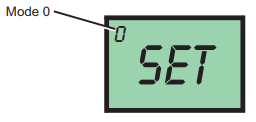
Configuração
Use a configuração para:
- Escolha Partida/Parada Remota
- Definir sensibilidade do TFD
- Ativar FVS (verificação de fluxo)
- Configurar saída de sinal 4-20 mA
- Escolha as unidades de taxa de fluxo de exibição (% de velocidade, RPM, ml/min, Oz/min, Litro/Hr, Gal/Hr (EUA).
- Defina a vazão máxima da bomba (com base no tubo instalado na bomba e na calibração da bomba/tubo).
Detalhes de configuração e configuração
Quando estiver em Configuração (Modo 0), use o botão de seta para a direita para percorrer as diferentes opções de configuração.
- Partida/parada remota. Ative escolhendo “Sim”. Fechar = Iniciar, Abrir = Parar.
- A sensibilidade do TFD está definida como padrão de 78%. Isso será acionado com a maioria dos produtos químicos, mas não será acionado com água da torneira e condensação. Ajuste a sensibilidade para 100% para detectar água e produtos químicos mais diluídos.
- Escolha ativar o FVS definindo um tempo de atraso. Se um sensor FVS não for usado, mantenha esta configuração em 00 seg. O sensor FVS é fornecido separadamente. Entre em contato com a fábrica para obter opções de sensores.
- O sinal de saída 4-20mA é totalmente configurável. O padrão é 4 mA = 0% da velocidade do motor, 20 mA = 100% da velocidade do motor.
- As unidades de exibição são selecionáveis e aparecerão na tela alternadamente com a válvula de fluxo. Uma unidade de vazão deve ser escolhida/configurada para que a vazão seja exibida durante a operação.
- Taxa de vazão máxima – O valor padrão será a vazão máxima do tubo fornecido com a bomba. Este valor é utilizado pela bomba ao exibir vazão ativa com unidades escolhidas na configuração anterior. Ajuste este valor ao trocar os tubos ou após a calibração da bomba.
Modos de operação (programação)
A bomba M2 inclui quatro (4) modos de operação. Use o botão Modo para selecionar o modo operacional de sua escolha:
- Modo 1. Ajuste manual de velocidade. Escolha a velocidade da bomba usando os botões para cima ou para baixo.
- Modo 2. 4-20 mA. A bomba funcionará a uma velocidade proporcional ao sinal 4-20ma.
- Modo 3 Frequência. A bomba funcionará a uma velocidade proporcional ao sinal de frequência (0-1000Hz).
- Modo 4. Lote de pulso. A bomba funcionará por um tempo e velocidade definidos quando receber um número programado de sinais de pulso.
Para programar/configurar um Modo, segure o botão Modo por 5 segundos enquanto estiver no Modo. Isto ativará a programação para esse modo. Siga os passos para programar cada modo. Consulte o Manual M2 para obter mais detalhes.
Configuração de saída da bomba
A bomba M2 inclui sinais de saída para monitorar o status e os alarmes da bomba. Use a configuração de saída para programar o seguinte:
- Saída de sinal de 4-20 mA. Usado para enviar sinal de saída escalonado relacionado à velocidade (vazão) da bomba para um sistema SCADA.
- Saída liga/desliga do motor. Saída de fechamento de contato quando o motor está funcionando.
- Velocidade do motor. Saída do coletor aberto.
- Alarme de saída. Uma saída de relé será acionada com alarme TFD ou FVS.
Configurações adicionais do sistema (informações do tubo da bomba, falha de energia, modo de manutenção)
A bomba M2 possui um botão de informações do tubo da bomba. Tube Info fornece ao operador as horas utilizadas. Reinicialização típica quando o tubo é trocado.
A bomba M2 retomará a operação quando a energia retornar após uma falha de energia.
A bomba M2 entrará no modo de manutenção sempre que a tampa frontal for removida. A tela exibirá “FVS”. A bomba está equipada com um sensor na tampa. A bomba funcionará a um máximo de 6 rpm quando estiver no modo de manutenção.
